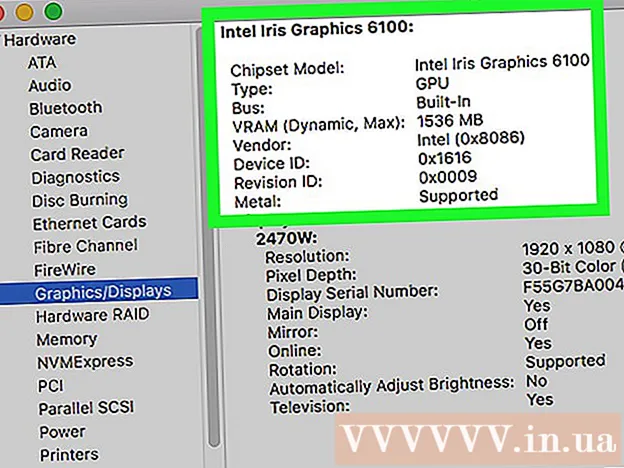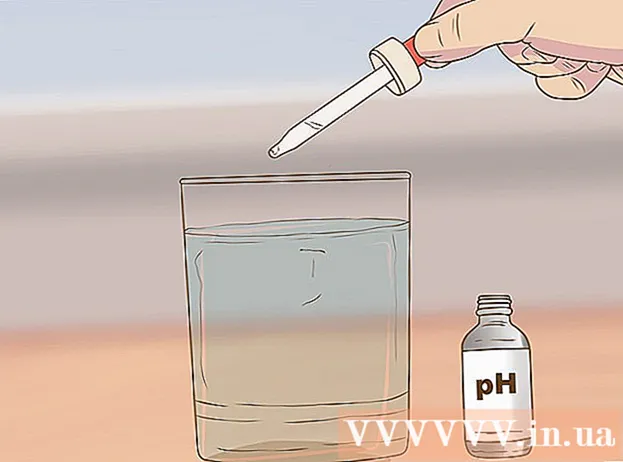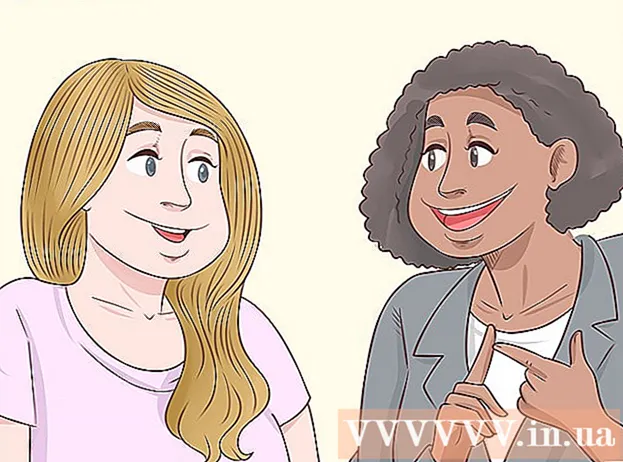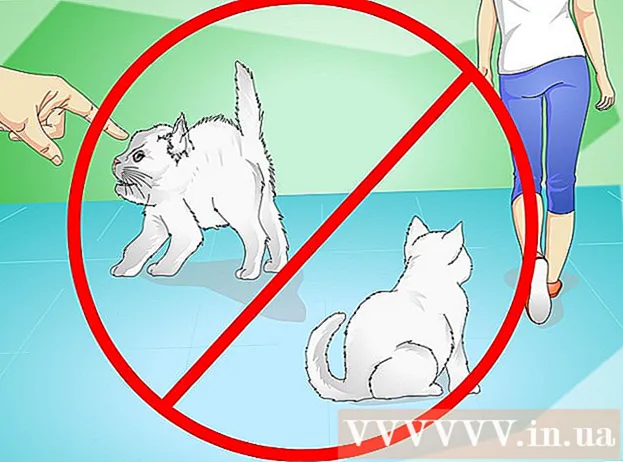Autorius:
Eugene Taylor
Kūrybos Data:
8 Rugpjūtis 2021
Atnaujinimo Data:
1 Liepos Mėn 2024

Turinys
- Žengti
- 1 metodas iš 4: HP automatinis belaidis ryšys
- 2 metodas iš 4: „Wi-Fi Protected Setup“ (WPS)
- 3 metodas iš 4: belaidžio ryšio sąrankos vedlys
- 4 metodas iš 4: nurodykite belaidžio ryšio nustatymus per USB
- Patarimai
- Įspėjimai
- Jums reikalingi daiktai
HP spausdintuvus galima pridėti prie jūsų tinklo keliais būdais, atsižvelgiant į spausdintuvo modelį ir jūsų tinklo konfigūraciją. Parodome jums keletą būdų. Prieš pradėdami įsitikinkite, kad spausdintuvas, kompiuteris ir tinklas yra įjungti ir veikia tinkamai.
Žengti
1 metodas iš 4: HP automatinis belaidis ryšys
- Patikrinkite, ar jūsų konfigūracija yra tinkama „HP Auto Wireless Connect“. Norėdami naudoti šį metodą, jūsų kompiuteris ir jūsų tinklas turi atitikti šiuos reikalavimus:
- Jūsų kompiuteryje naudojama „Windows Vista“, „Windows 7“, „Windows 8“ (PC) arba „OS X 10.5+“ („Mac“).
- Kompiuteris turi būti prijungtas prie 802.11 b / g / n belaidžio kelvedžio per 2,4 GHz jungtį. 5,0 GHz tinklo HP nepalaiko (2013-01-01).
- Jūsų kompiuteris naudoja belaidį ryšį su tinklu, o operacinė sistema valdo belaidį adapterį, kad HP programinė įranga galėtų iš kompiuterio nuskaityti dabartinius tinklo nustatymus.
- Jūsų kompiuteryje naudojamas ne statinis, o dinaminis IP adresas.
- Įsitikinkite, kad turite naujausią spausdintuvo ir kompiuterio programinę įrangą. Galite atsisiųsti iš http://www.hp.com/go/customercare. Nepamirškite pasirinkti tinkamos programinės įrangos, tinkančios jūsų kompiuterio operacinei sistemai ir spausdintuvo modeliui.
- Diegdami spausdintuvo programinę įrangą: Vykdykite ekrane pateikiamas instrukcijas, kol būsite paraginti įvesti ryšio tipą. Paraginti pasirinkite per tinklą, tinklą arba belaidį ryšį. Vykdykite ekrane pateikiamas instrukcijas, kad užbaigtumėte spausdintuvo programinės įrangos diegimą.
- Pastaba: Diegimo metu turi būti laikinai nutrūkęs ryšys tarp kompiuterio ir belaidžio tinklo. Tada neturėsite prieigos prie interneto. Jei dirbate internete ir (arba) atsisiunčiate failus, prieš tęsdami šį sąrankos metodą, būtinai išsaugokite juos.
- Jei diegiant programinę įrangą „HP Auto Connect Wireless“ nėra siūloma, jums bus nurodytas kitas belaidžio ryšio sąrankos metodas.
2 metodas iš 4: „Wi-Fi Protected Setup“ (WPS)
- Norint naudoti mygtuko metodą, turi būti įvykdytos kelios sąlygos:
- Tiek spausdintuvas, tiek belaidis maršrutizatorius turi palaikyti WPS mygtuko metodą. Dėl to skaitykite spausdintuvo ir belaidžio kelvedžio vadovą.
- Belaidžiame kelvedyje turi būti WPS mygtukas.
- Jūsų tinklas turi naudoti WPA arba WPA2 saugumui užtikrinti. Daugelis belaidžių WPS maršrutizatorių negali prisijungti per WPS metodą, jei naudojamas WEP arba nėra jokio saugumo. Daugelis belaidžių WPS maršrutizatorių negali prisijungti naudodami WPS metodą, jei naudojate numatytąjį gamintojo tinklo pavadinimą ir nesaugote.
- Paleiskite spausdintuvo WPS mygtuko režimą. Žr. Spausdintuvo instrukciją, kaip paleisti WPS spausdintuve.
- Paspauskite maršrutizatoriaus WPS mygtuką per 2 minutes.
3 metodas iš 4: belaidžio ryšio sąrankos vedlys
- Įsitikinkite, kad žinote tinklo pavadinimą ir saugos slaptažodį (WEP arba WPA).
- Spausdintuvo valdymo skydelyje paspauskite mygtuką Nustatymai ir pasirinkite meniu Tinklas.
- Belaidžio ryšio sąrankos vedlys parodo galimus belaidžius tinklus. Iš sąrašo pasirinkite savo tinklą.
- Jei jūsų belaidžio tinklo nėra sąraše, galite patys įvesti savo tinklo pavadinimą, eidami iki sąrašo pabaigos. Jei įvesite vardą patys, turėtumėte atidžiai atkreipti dėmesį į didžiąsias ir mažąsias raides. Pavadinimas turi būti teisingas.
- Įveskite savo WEP kodą arba WPA slaptažodį. Įvesdami kodą ar slaptažodį, atkreipkite dėmesį į didžiąsias ir mažąsias raides.
- Dabar spausdintuvas turėtų prisijungti prie belaidžio tinklo. Jei nėra ryšio, galite atsispausdinti bandymo ataskaitą, kurioje gali būti nurodyta, kas negerai.
4 metodas iš 4: nurodykite belaidžio ryšio nustatymus per USB
- Šios procedūros metu turėsite laikinai prijungti USB laidą tarp kompiuterio ir spausdintuvo.
- Svarbu, kad kabelio neprijungtumėte ir neatjungtumėte tol, kol programinė įranga nenurodys to padaryti. Programinė įranga tiksliai paaiškina, kaip užmegzti belaidį ryšį su spausdintuvu.
- Kai kuriais atvejais programinė įranga gali automatiškai įrašyti visus belaidžio ryšio nustatymus už jus.
- Kai pirmą kartą įdiegiate spausdintuvą į savo kompiuterį, programinė įranga gali nerasti spausdintuvo tinkle. Tokiu atveju programinė įranga leis jums atlikti reikiamus veiksmus žingsnis po žingsnio.
Patarimai
- Jei gaunate pranešimus iš kompiuterio užkardos, pasirinkite „Visada leisti“, kad būtų galima pradėti programinės įrangos diegimą.
- Įsitikinkite, kad turite naujausią spausdintuvo ir kompiuterio programinę įrangą. Galite atsisiųsti iš http://www.hp.com/go/customercare. Įsitikinkite, kad pasirinkote tinkamą programinę įrangą, tinkamą jūsų kompiuterio operacinei sistemai ir spausdintuvo modeliui.
- „Linux“ sistemoje jums reikia paketo „hplip“ (trumpinys „HP Linux Imaging and Printing“). Tada vykdykite „hp-setup“ kaip root.
Įspėjimai
- Daugelis belaidžių spausdintuvų neturi MAC adreso, todėl pirmiausia gali tekti išjungti maršrutizatoriaus MAC filtrą.
Jums reikalingi daiktai
- Kompiuteris
- Belaidis maršrutizatorius
- Belaidis spausdintuvas
- USB laidas (pasirinktinai)